win10屏幕变暗 WIN10电脑桌面如何调暗屏幕亮度
更新时间:2023-11-13 15:39:09作者:xiaoliu
win10屏幕变暗,在电脑使用过程中,有时候我们会感觉屏幕的亮度过高,给我们带来一定的视觉不适,尤其是在晚上或者光线较暗的环境下,过亮的屏幕不仅会对我们的眼睛造成伤害,还可能影响我们的视觉体验。幸运的是Win10系统提供了调节屏幕亮度的功能,让我们可以根据实际情况自由调整屏幕的亮度,以获得更加舒适的使用体验。下面让我们来看看Win10电脑桌面如何调暗屏幕亮度的方法。
具体步骤:
1.笔记本在自带键盘上一般会有亮度调节的键,像小编的是需要同时按下Fn+F6键。没错,就是带有太阳符号的键。
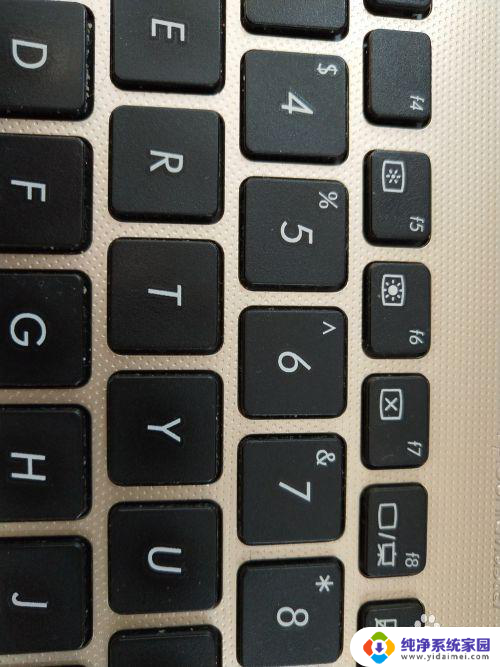
2.此时电脑屏幕上会显示一个亮度调节的图标,可以上下拖拽进行设置,往下就是调暗。调整到合适的亮度后即可。
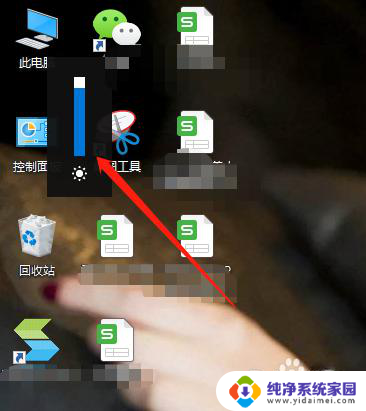
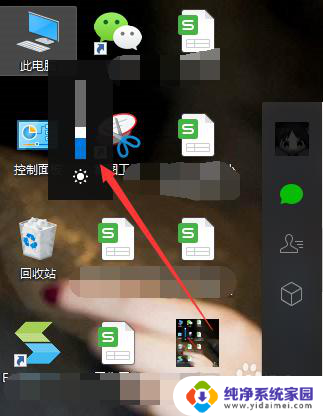
3.当然我们也可以通过系统内的设置功能来调节,在电脑桌面鼠标右键点击鼠标,选择其中的显示设置选项。
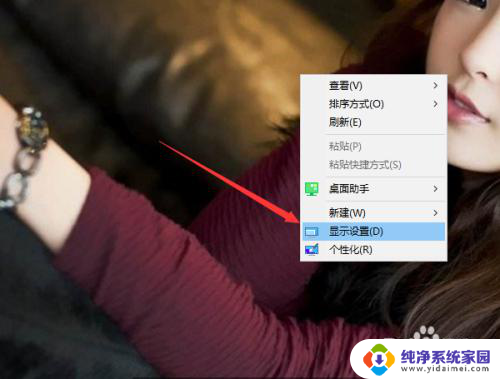
4.自动打开电脑显示设置页面,这里面就有亮度的更改设置。往左拖动就是将屏幕调暗,若是晚上,不妨直接点击夜间模式的开关按钮。
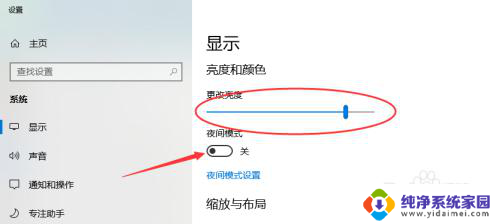
5.在夜间模式下,不仅屏幕亮度可以设置。同时颜色也会变样,非常人性化,不过需要提前将夜间模式的内容设置好哦。
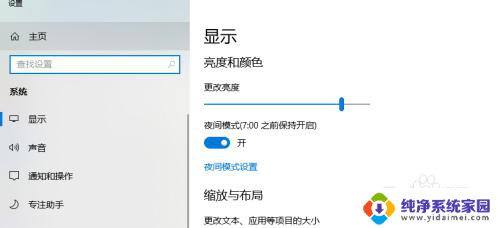
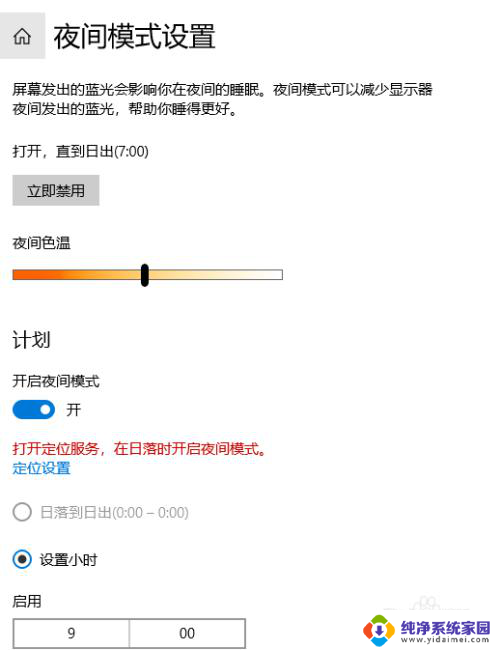
以上就是win10屏幕变暗的全部内容,碰到同样情况的朋友们赶紧参照小编的方法来处理吧,希望能够对大家有所帮助。
win10屏幕变暗 WIN10电脑桌面如何调暗屏幕亮度相关教程
- 怎么让电脑显示屏变暗 WIN10电脑桌面屏幕亮度调暗教程
- win10台式电脑怎么调整桌面亮度 电脑屏幕亮度太暗
- 电脑屏幕暗调亮度没用 Win10屏幕亮度不能调节怎么办
- 电脑太暗怎么调亮度 win10笔记本电脑屏幕太暗怎么调整
- win10屏幕太暗怎么调亮 win10系统屏幕亮度调节不了怎么办
- 台式电脑能调节亮度吗 win10台式电脑屏幕亮度调节太暗
- 电脑颜色太暗怎么调整 win10如何调节屏幕亮度和颜色
- 笔记本电脑屏幕有点暗怎么调 win10笔记本电脑亮度调节方法
- win10系统怎么把亮度调最低 电脑屏幕怎么调节黑暗
- 为什么电脑屏幕亮度很暗 win10系统中屏幕亮度调节不了怎么办
- 怎么查询电脑的dns地址 Win10如何查看本机的DNS地址
- 电脑怎么更改文件存储位置 win10默认文件存储位置如何更改
- win10恢复保留个人文件是什么文件 Win10重置此电脑会删除其他盘的数据吗
- win10怎么设置两个用户 Win10 如何添加多个本地账户
- 显示器尺寸在哪里看 win10显示器尺寸查看方法
- 打开卸载的软件 如何打开win10程序和功能窗口